点击上方蓝字 ● 关注Linux公社
如果您是从事软件开发、DevOps 或者是测试工程,如果您有一些 Docker 工作经验,那么您很可能已经熟悉 Alpine Linux 了。Alpine Linux 是一款独立的非商业性的通用 Linux 发行版,关注于安全性、简单性和资源效率。Alpine 近年来越来越受欢迎,现在可能是 Docker 最青睐的Linux。它最初是为路由器设计的,是一个安全、快速、轻便的 Linux:一个基本的 Alpine 基础映像只需要 5 MB,比其他流行的 Linux 发行版(相比之下,Ubuntu 是 188 MB)少几个数量级。这一事实使其成为 Docker 镜像基础系统的理想选择。我是 Linux 的忠实粉丝,喜欢尝试新环境,在这篇文章中,我将介绍一些有用的 Alpine Linux 专业安装知识和技巧。Alpine Linux 主要功能
首先,让我们看一下Alpine Linux的主要功能。项目主页很好地总结了它:“Alpine Linux 是一个独立的、非商业的、通用的 Linux 发行版,专为欣赏安全性、简单性和资源效率的高级用户而设计。最显著的安全功能是经过强化的、经过特殊修补的 Linux 内核。那么,我们对 Alpine Linux 了解多少,为什么要安装它?首先,它基于 musl 和 BusyBox,其次,它是唯一一个为通用目的提供安全性的独立 Linux 发行版。它的发展是由安全和防止恶意代码的概念决定的,决定使用 PaX 和 SSP。值得注意的是,他对系统的资源要求异常不高。使用了 apk 软件包,但有些必须自己安装。当然,在发行版的网站上显示一个容器只需不超过 8 MB 的空间即可。而在磁盘中的最小安装仅需要大约 130 MB 的存储空间。尽管体积很小,但 Apline 提供了完整的 Linux 环境,其存储库中还包含了大量的软件包备选。默认情况下,您需要的一些软件包可能不会在 Alpine 中。在 Alpine 中管理包要使用 apk。如果您已经熟悉了Debian 系统的 apt 包管理器,那么就不需要学习就能使用 apk:基本命令是 add、del、search 和 update。如果你写过 Alpine Dockerfile,你应该已经非常了解 apk 了。清华大学:https://mirror.tuna.tsinghua.edu.cn/alpine/
阿里云:https://mirrors.aliyun.com/alpine/
网易:http://mirrors.163.com/安装 Alpine Linux
下载最新的 Alpine Linux 3.17 ISO。见 https://www.linuxmi.com/alpine-linux-3-17.html像往常一样,如果你使用 Linux,那么下载 Unebootin;如果你使用 Windows,那么下载 Rufus。重新启动计算机并进入 BIOS。我们需要转到选项卡启动并在项目中指定您的 USB 的第一个启动设备。然后保存设置并重新启动计算机。如下图,现在开始我们的 Alpine Linux 的安装过程当您指定计算机名称时,请注意必须使用数字和小写。现在选择默认。主机名之后将立即为我们提供与互联网相关的设置。如果您有有线互联网 DHCP,只需按Enter 跳过它们即可。所有这些都可以配置,然后直接安装在系统中。为 root 用户指定密码。例如,如果是 6 位数字,您将收到密码短语太弱的警告,但这依然可以安装。然后,您可以安装代理或跳过。我直接按回车并跳过了该步骤,因为如有必要,也可以进行设置。您将获得一个镜像列表,系统将检查每个镜像并独立选择最合适的。如果需要,可以安装和 ssh 服务器。再说一次,在这个阶段没有必要,你以后安装设置。系统将提示您选择任何可用驱动器来安装操作系统。注意以下几点:在这里,您需要选择将从此磁盘中使用的内容。既然是系统盘,我选择:如何在 Alpine Linux 上安装图形界面的 xfce 桌面环境
当 Alpine Linux 安装完成后,系统将要求重新启动。使用以下命令重新启动:
在这里,我们使用的是 Alpine Linux 3.17,但是,您可以在旧版本或最新版本中按照给定的命令进行操作。运行“更新”命令
转到您的 Alpine Linux 终端并运行将刷新存储库缓存的系统更新命令。但是,请确保以 root 用户身份登录。添加用户
默认情况下,Alpine Linux 安装将使用 root 用户运行。因此,稍后创建一个标准的一键登录图形用户界面。注意:将“linuxmi”替换为您要使用的用户名。安装图形环境基本 Xorg 软件包
在安装任何窗口管理器之前,让我们首先安装 Xorg,这是一个 X Window 系统显示服务器,它提供了硬件和图形软件之间的接口,我们想在 Linux 上使用。它是一个开源实现。只需运行:在Alpine Linux上安装XFCE
一旦 Xorg 的安装完成,我们可以安装不同的可用桌面环境,如 KDE、LXDE、XFCE、MATE 等。在这里,我们安装了流行且易于使用的XFCE。apk add xfce4 xfce4-terminal xfce4-screensaver lightdm-gtk-greeter
启动 dbus(桌面总线 desktop bus)服务
该服务允许系统与同时运行的多个进程进行通信。因此,我们需要启用它以正确运行图形桌面。启用并启动显示管理器
让我们首先让显示管理器在系统启动时自动启动。这是非常重要的,否则,在每次启动时,用户必须手动启动图形用户界面。登录XFCE图形用户界面
现在,您将看到登录界面,并输入您为创建的系统用户设置的密码。现在您应该学会何安装 Alpine Linux,以及如何最低限度地配置系统,以便可以开始愉快的工作了。关注 Linux迷 公众号(ID:LinuxMiCom),回复 AL,可以得到本文完整的清晰 PDF 教程。
或者扫描二维码:
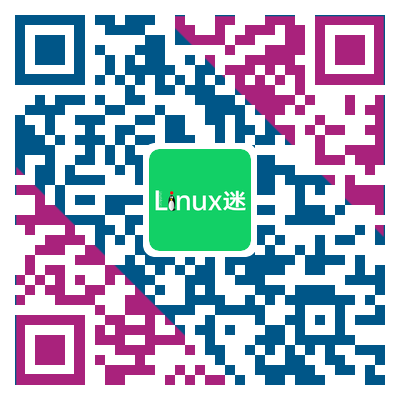
来自:Linux迷
链接:https://www.linuxmi.com/alpine-linux-install.html
长按或扫描下面二维码关注 Linux公社

关注 Linux公社,添加“
星标 ”
每天 获取 技术干货,让我们一起成长
合作联系:root@linuxidc.net